
NVIDIA, kā tas ir zināms, ne tikai izstrādājot grafikas procesorus, bet arī sniedz atbalstu IT un partneru uzņēmumu ražotajām iekārtām. Pēdējais ir izteikts regulārā atbrīvošanas un atjaunināšanas vadītāju video kartēm, kā arī specializētākai programmatūrai, kas paredzēta, lai saglabātu un / vai optimizētu šīs ierīces. NVIDIA Physx komponents ir saistīts arī ar lejupielādes un instalēšanu, kuru mēs šodien sakām.
Lejupielādējiet un instalējiet NVIDIA Physx
Physx ir NVIDIA dzinējs, kas nodrošina virkni fizisku parādību spēlēs un tajā pašā laikā, ko izmanto, lai izstrādātu projektus savā pamatā. Runājot vieglāk, šī programmatūra padara grafiku un ietekmi spēlēs, kā arī pati spēle ir reālāka. Protams, tas viss ir iespējams tikai ar nosacījumu, ka NVIDIA grafikas adapteris, kas atbalsta šo tehnoloģiju, ir instalēta datorā vai klēpjdatorā, un vadītājs un faktiski NVIDIA Physx ir paša sistēmā. Lai instalētu pēdējo, jūs varat doties uz vienu no diviem veidiem, kā mēs vēl vairāk izskatīsim.1. metode: oficiālā vietne NVIDIA
Ja operētājsistēmas drošība un tajā saglabātie dati ir svarīgi, jums ir nepieciešams, lai lejupielādētu jebkuru programmatūru tikai no oficiālajām vietām tās izstrādātājiem. Cita starpā tas arī garantē pilnīgu saderību un pareizo darbu kopumā. Šādai programmatūrai kā autovadītājiem un šodien, Physx dzinējs, tas ir īpaši svarīgi, un tāpēc, pirmkārt, ar viņa meklēšanas mērķi mēs vērsimies pie NVIDIA mājas lapā.
Oficiālā NVIDIA vadītāja lejupielādes
- Izpildiet iepriekš minēto saiti un ritiniet uz leju lapā mazliet uz leju, lai redzētu visu "papildu programmatūras un vadītāju" saturu.

To objektu sarakstā "Drivers" kolonnā atlasiet "Sistēmas programmatūra NVIDIA Physx".
- Jums tiks novirzīts uz lapu, kurā aprakstītas programmatūras īpašības un funkcijas, atbalstīto produktu sarakstu un papildu informāciju. Šeit jūs varat lejupielādēt Physx - vienkārši noklikšķiniet uz pogas "Lejupielādēt tagad",

Un tad vēl viens tāds, bet jau nākamajā lapā.
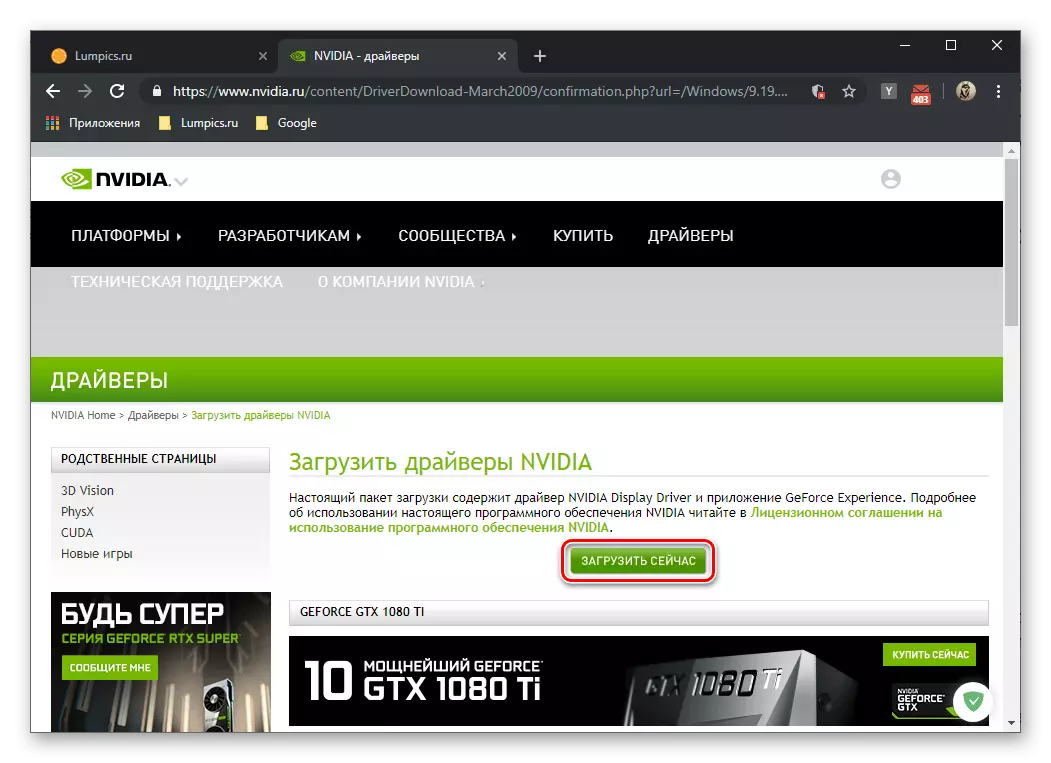
Lejupielāde vai nu sākt automātiski, vai arī jums tiks piedāvāts saglabāt instalācijas failu - tas ir atkarīgs no izmantotā pārlūkprogrammas un tā iestatījumiem. Otrajā gadījumā Windows Explorer logā būs nepieciešams, ka Windows Explorer logs norāda atbilstošo diska vietu un noklikšķiniet uz pogas Saglabāt.
- NVIDIA Physx tiks ielādēts sekundēs, pēc kura jūs varat palaist to.
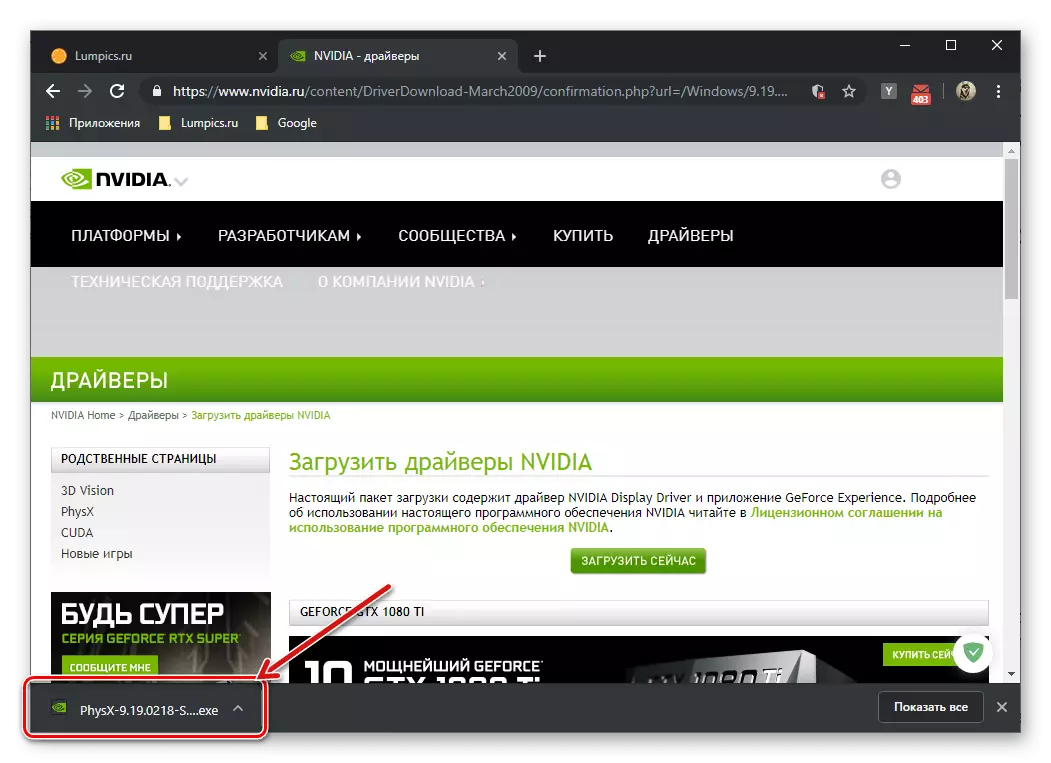
Tieši instalēšana, kas nozīmē iespēju veikt papildu iestatījumus vai izpildīt visu "uz mašīnas", tiks uzsākta pēc "sistēmas saderības testa" procedūras procedūras.
- Atveriet NVIDIA GeForce pieredzes interfeisu. Vieglākais veids, kā to izdarīt, izmantojot lietojumprogrammas ikonu, kas ir paslēpta sistēmas teknē - noklikšķiniet uz tā labās peles pogas un izvēlieties objektu, kas atbilst klienta nosaukumam.
- Pieteikuma uzsākšana bieži var pirms tās atjauninājuma automātiski lejupielādēt.

Ja jūs sastopaties tādā veidā, tikai gaidiet procedūru, lai pabeigtu, tad izlasiet aprakstu jauno versiju GeForce pieredzi un aizveriet šo logu.
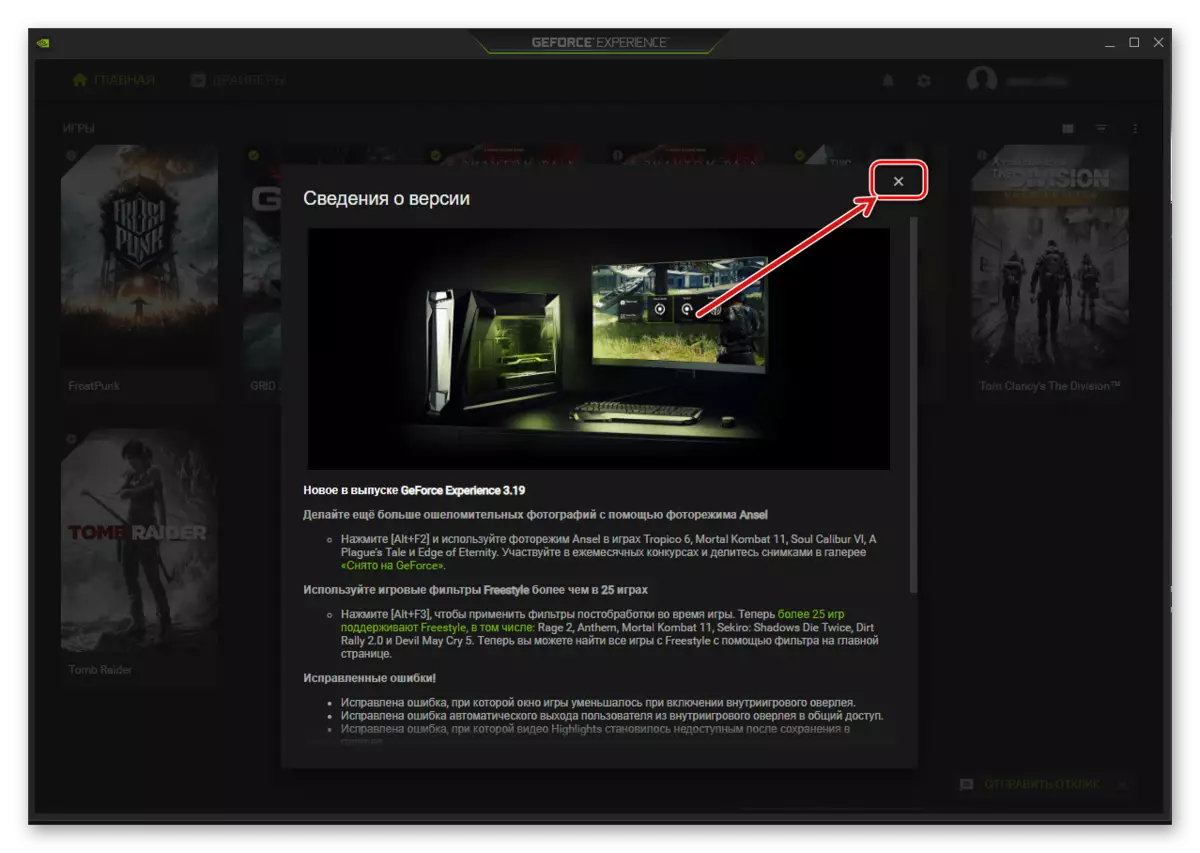
Kad galvenajā saskarnē dodieties uz cilni "Draiveri".
- Patentētā lietojumprogramma nekavējoties paziņo atjauninājumu un piedāvā "lejupielādēt" tos. Bet, ja šī poga nav galvenajā logā, izmantojiet objektu "Pārbaudiet atjauninājumu pieejamību", pagaidiet, lai procedūra pabeigtu un lejupielādētu tos, ja tādi tiks atrasti. Pretējā gadījumā Physx būs lejupielādēt no oficiālās vietnes, tas ir, lai izmantotu iepriekšējās metodes ieteikumus.
- Pēc noklikšķināt uz "Lejupielādēt", lejupielādējiet programmatūru no NVIDIA.
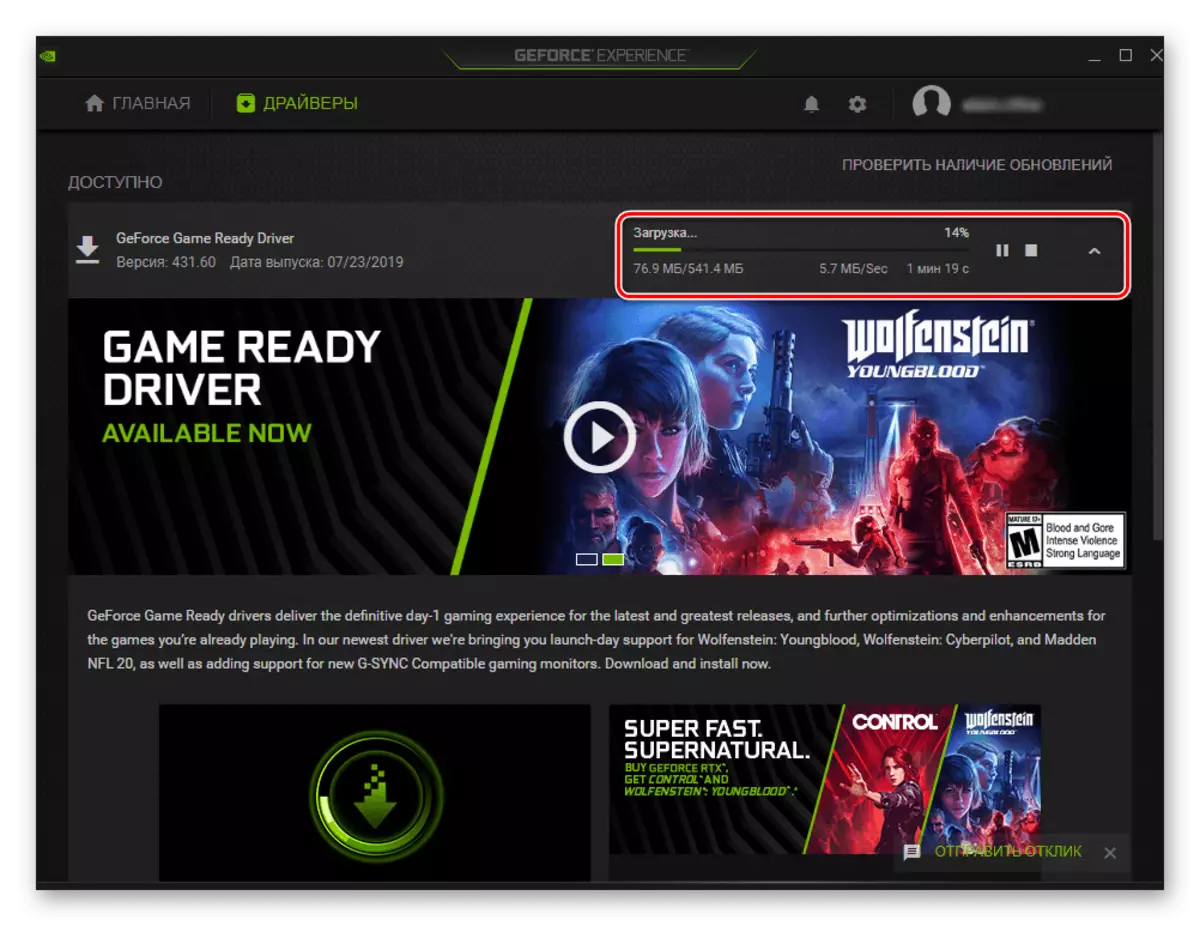
Parastā interneta ātrumā tas aizņems burtiski dažas minūtes.
- Tiklīdz tas ir ielādēts, jūs varat un jums to jāsāk. Ir pieejamas divas iespējas - "Express instalēšana" un "instalēšanas izvēle". Mēs aplūkosim otro, jo tas nozīmē dažu niansu klātbūtni. Pirmās noplūdes automātiskā režīmā un neprasa lietotāja iejaukšanos.
- Nospiežot pogu ar vēlamo instalācijas iespēju, sāksies sagatavošanās process,

Beigās jūs varat izvēlēties, kuras programmatūras komponenti ir jāuzstāda datorā. Papildus vajadzīgajam postenim "Grafiskais draiveris", no kuras atjaunošanas nav iespējams atteikt, "Sistēmas programmatūra Physx", kā arī "HD audio producents" netiks noraidīts. Pēdējais nav īpaši ieinteresēts, bet pirmais (faktiski, otrais sarakstā pēc vadītāja), ir nepieciešams pieminēt atzīmi. Lai pārietu uz nākamo soli, noklikšķiniet uz pogas "Uzstādīšana".
- Uzstādīšanas procedūra, tostarp grafikas vadītāja veco versiju noņemšana
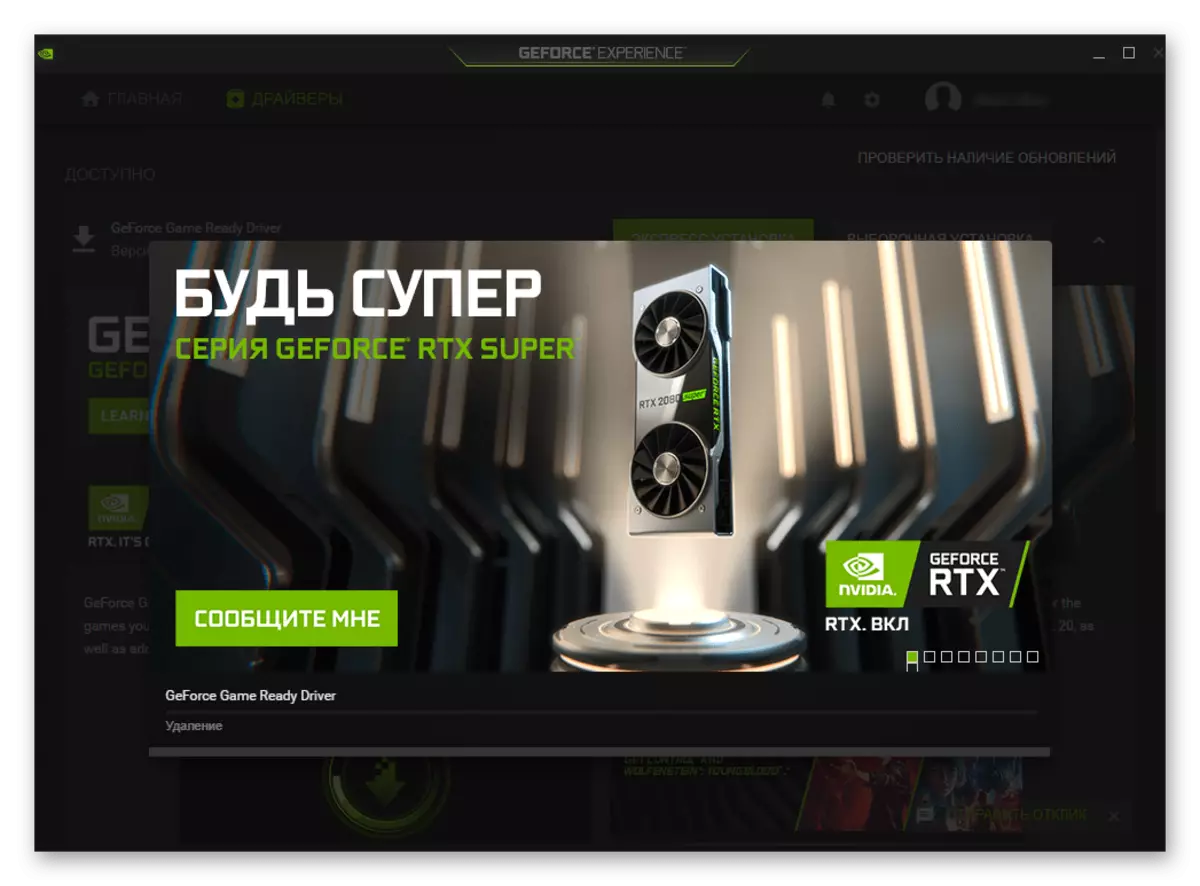
un instalējot jaunu, un ar to un Physx komponentu. Tas aizņem dažas minūtes, kurā ekrāns visticamāk mirgo.

Tiklīdz procedūra ir pabeigta, jūs varat "aizvērt" instalētāja logu, un ar to un NVIDIA GeForce pieredzi, precīzāk ieslēdziet to atpakaļ uz sistēmas tekni.



Tādā veidā NVIDIA Physx lejupielādē no oficiālās vietnes. Šī instalācijas process ar kaut ko neatšķiras no jebkuru citu programmu gadījumā - tas ir pietiekami vienkārši, lai ievērotu soli pa solim. Mēs to sīkāk izskatīsim nākamās daļas Nr. 5-7.
2. metode: Nvidia GeForce pieredze
Pirmajā instalācijas procesā (vai pārinstalēšanas) vadītāja jebkurai NVIDIA grafikas adapterim, ja šis fails tika iegūts no oficiāliem avotiem, ir arī iestatīta NVIDIA GeForce pieredze. Tas ir patentēts pieteikums, kas nepieciešams, lai uzturētu un konfigurētu ražotāja video kartes, kā arī optimizētu to darbību. Viena no svarīgākajām iezīmēm ir atjauninājumu meklēšana un uzstādīšana, nekā ar jums, un mēs varam izmantot, lai lejupielādētu un instalētu Physx, ja tā nav sistēmas vai atjaunināta, ar nosacījumu, ka spēļu dzinējs ir novecojis.
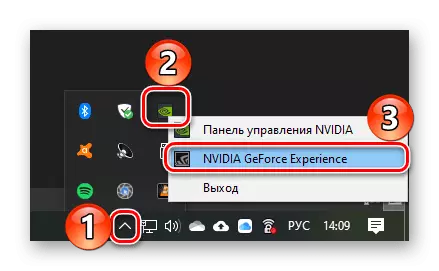
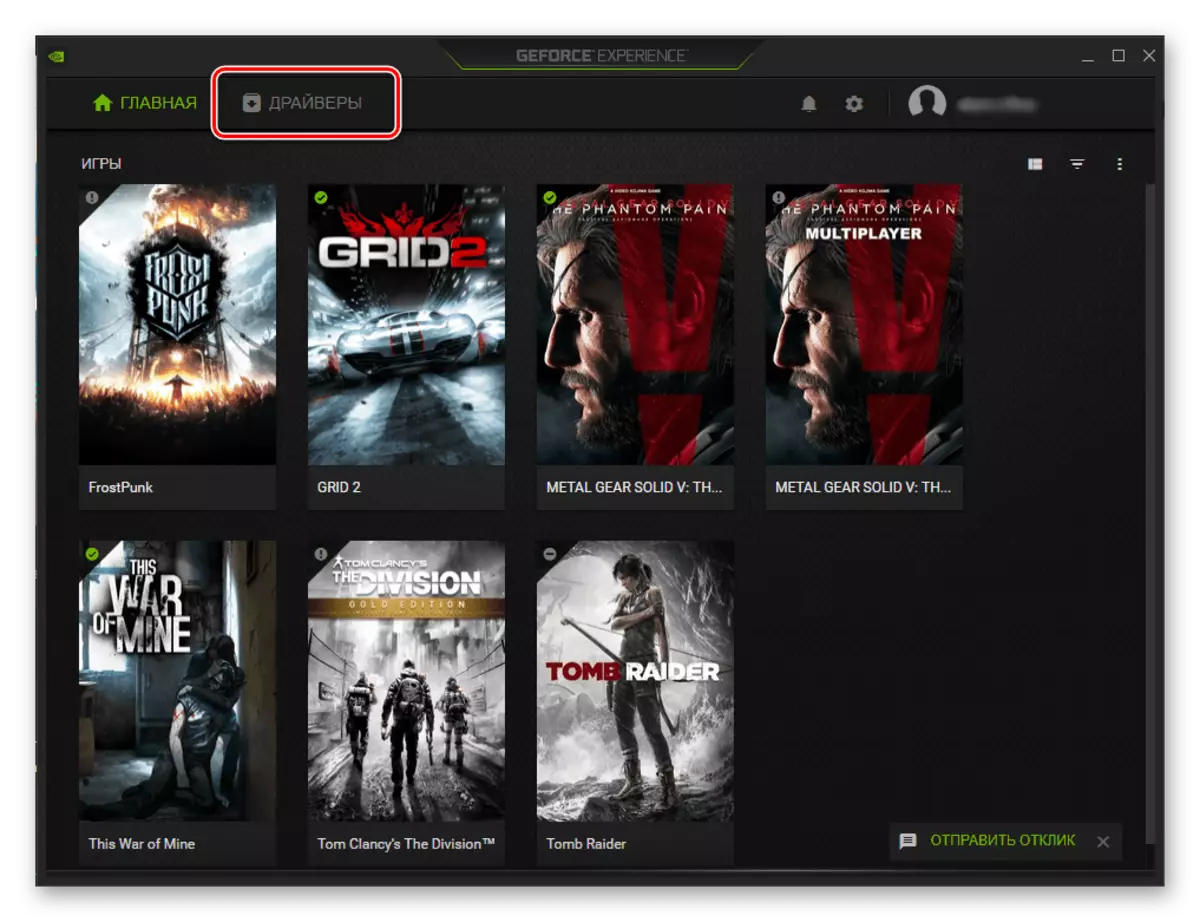
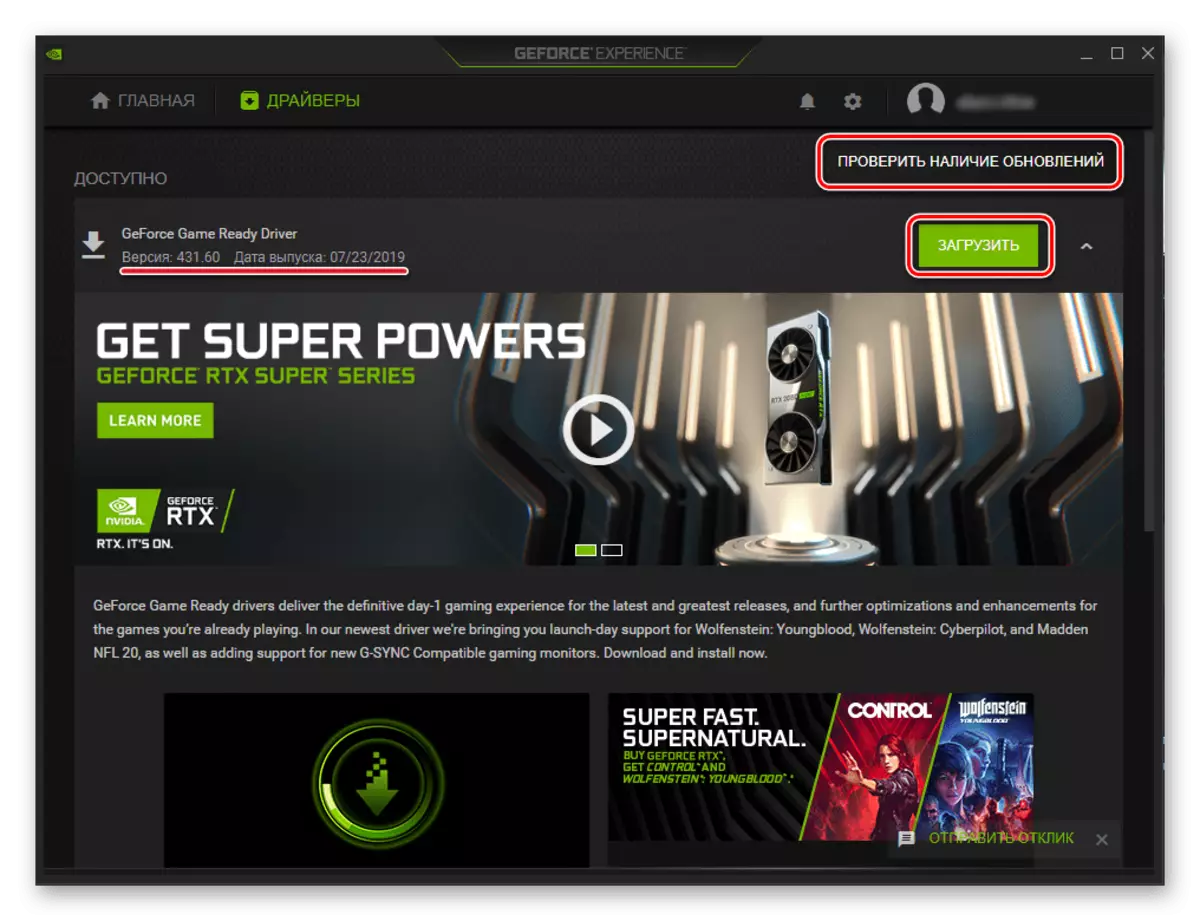

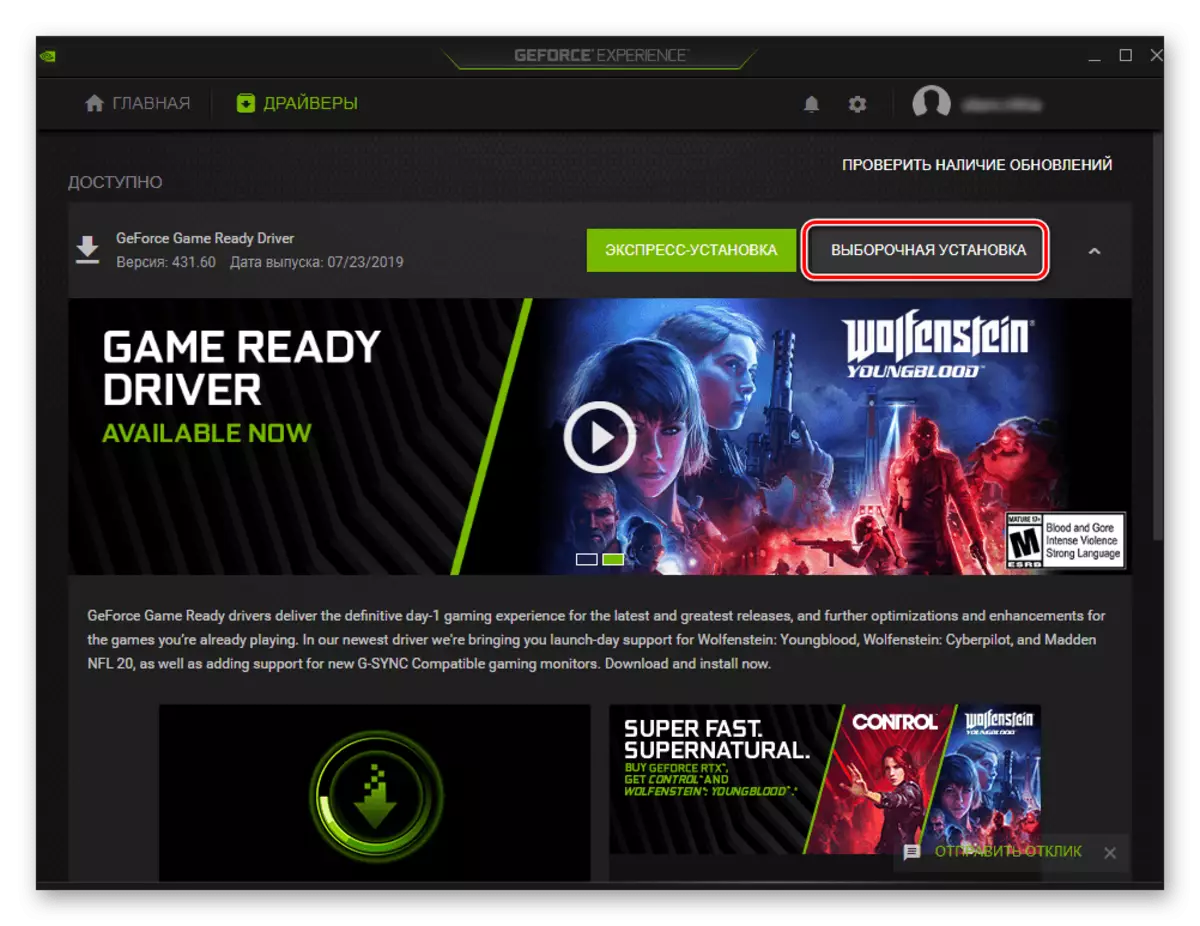
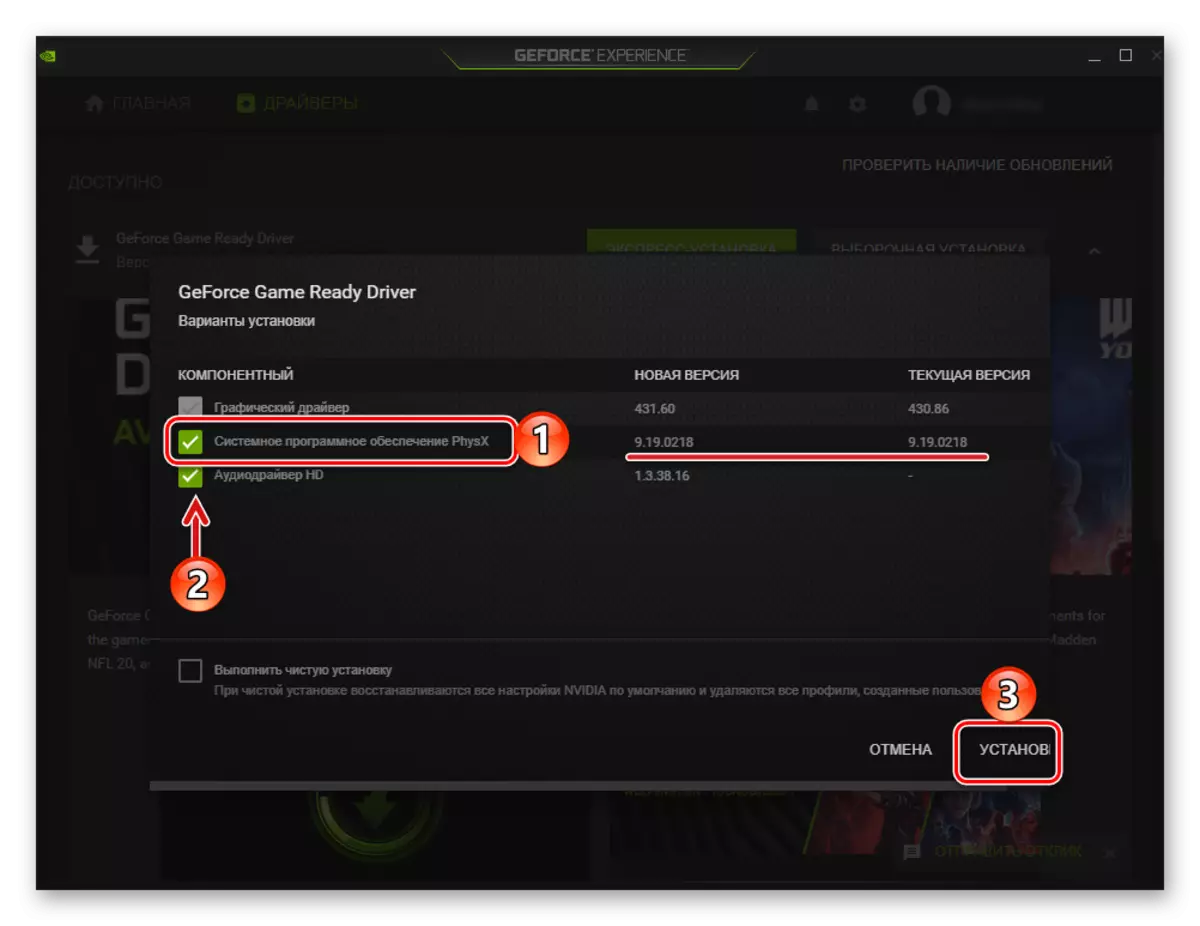
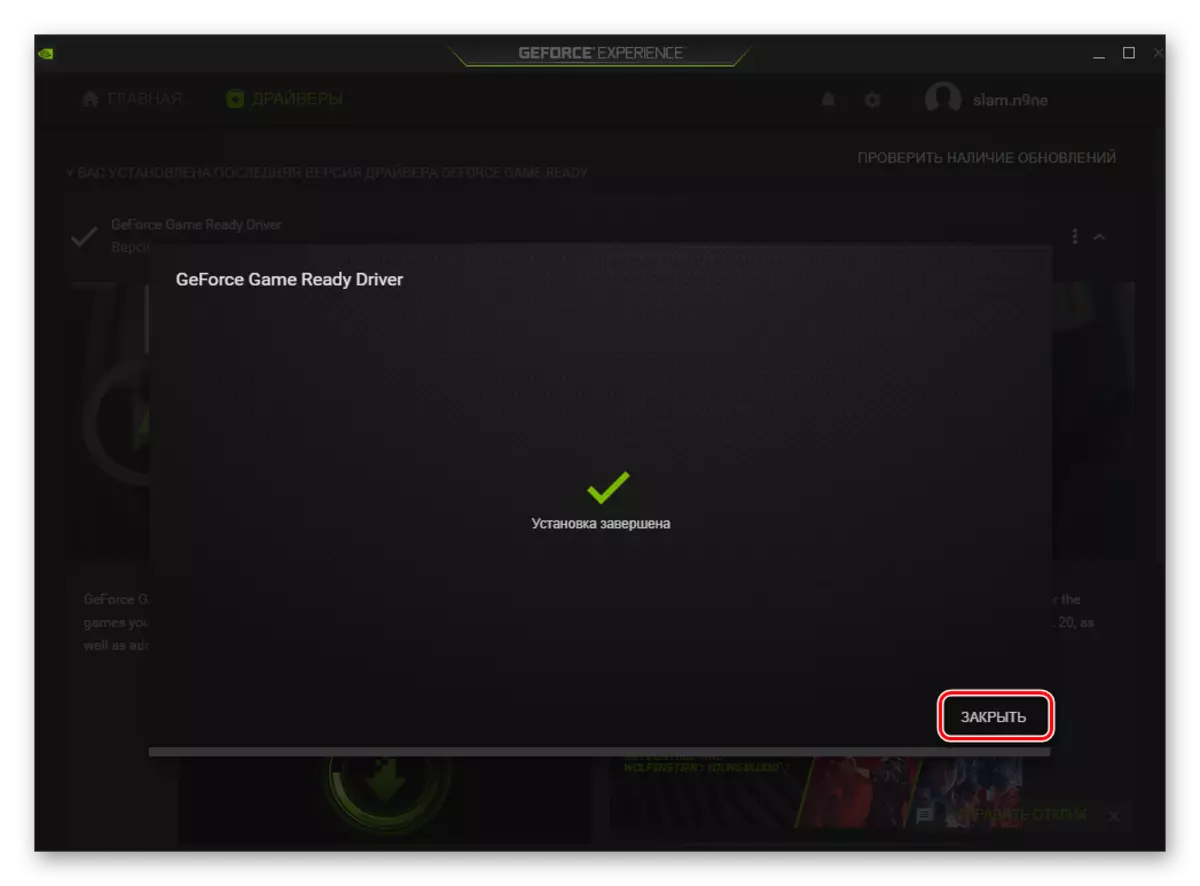
GeForce pieredze firmas aplikācija ir daudz priekšrocību, bet galvenie ir, ka, lietojot to, jūs varat būt pārliecināti par nozīmīgumu un stabilu darbību gan NVIDIA video kartēm, gan tās vadītājiem un sistēmas balstīta caur Physx.
Secinājums
Tagad jūs zināt, kā lejupielādēt un instalēt NVIDIA Physx sistēmas programmatūru. To var izdarīt tikai divos veidos, bet otrais pēc savas būtības izriet no pirmā, jo īpašumtiesības pieteikums ir arī sākotnēji lejupielādēts no oficiālās tīmekļa vietnes.
